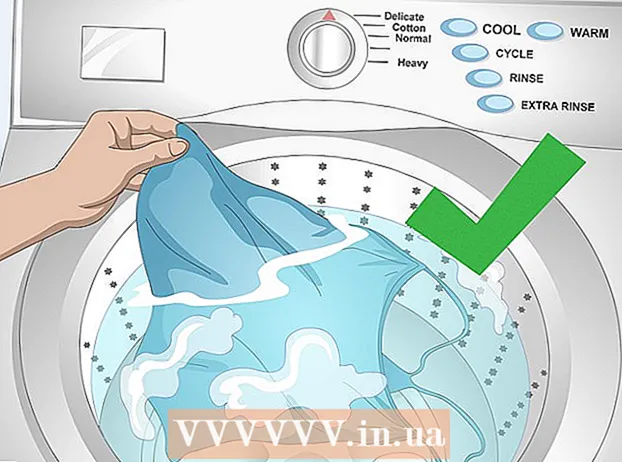Аўтар:
Carl Weaver
Дата Стварэння:
28 Люты 2021
Дата Абнаўлення:
1 Ліпень 2024

Задаволены
Загрузка Kodi на Amazon Fire TV займае менш за 10 хвілін, а што самае прыемнае, для гэтага не патрэбен root-доступ. Калі усё наладжана належным чынам, Amazon Fire TV - лепшы даступны варыянт (не HTPC) для Kodi / струменевага медыяплэера. Amazon Fire TV запускаецца практычна імгненна (тэхнічна, выходзіць з спячага рэжыму). Так давайце ж даведаемся, як усталяваць Kodi на Amazon Fire TV. Гэты метад таксама павінен падысці для загрузкі Kodi або XBMC на Fire TV stick.
крокі
 1 Запампуйце Kodi для Amazon Fire TV. Перайдзіце на старонку загрузкі Kodi і запампуйце апошні стабільны файл ўстаноўкі Kodi (apk), даступны для архітэктуры Android ARM.
1 Запампуйце Kodi для Amazon Fire TV. Перайдзіце на старонку загрузкі Kodi і запампуйце апошні стабільны файл ўстаноўкі Kodi (apk), даступны для архітэктуры Android ARM.  2 На Amazon Fire TV уключыце ADB Debugging (Адладка). Першае, што трэба зрабіць, - гэта ўключыць ADB Debugging на Amazon Fire TV. Гэта дазволіць падлучыцца да ТБ прыстаўцы, унесці змены і спампаваць XBMC. Для гэтага перайдзіце ў Settings -> Developer Options (Налады -> Опцыі распрацоўшчыка) і ўключыце ADB Debugging (Адладка). Затым адкрыйце Settings -> About - Network (Налады -> Аб прыладзе - Сетка) і запішыце IP-адрас свайго Fire TV.
2 На Amazon Fire TV уключыце ADB Debugging (Адладка). Першае, што трэба зрабіць, - гэта ўключыць ADB Debugging на Amazon Fire TV. Гэта дазволіць падлучыцца да ТБ прыстаўцы, унесці змены і спампаваць XBMC. Для гэтага перайдзіце ў Settings -> Developer Options (Налады -> Опцыі распрацоўшчыка) і ўключыце ADB Debugging (Адладка). Затым адкрыйце Settings -> About - Network (Налады -> Аб прыладзе - Сетка) і запішыце IP-адрас свайго Fire TV.  3 Запампуйце AFTV Toolkit. На дадзены момант існуюць дзве асноўныя ўтыліты для загрузкі іншых прыкладанняў на Amazon Fire TV - Amazon Fire TV Utility App і дадатак adbFire. Дадатак ADB Fire даступна для Windows, Mac і Linux, у той час як Amazon Fire TV Utility працуе толькі на Windows. У залежнасці ад вашых пераваг, можаце выкарыстоўваць любы з названых прыкладанняў. Я выкарыстоўваю абодва, так як кожнае валодае сваімі унікальнымі магчымасцямі. На Windows запампуйце адно з прыкладанняў і разархівуецца яго ў асобную тэчку на дыску С. Тут мы пакажам, як выкарыстоўваць Fire TV Utility App.
3 Запампуйце AFTV Toolkit. На дадзены момант існуюць дзве асноўныя ўтыліты для загрузкі іншых прыкладанняў на Amazon Fire TV - Amazon Fire TV Utility App і дадатак adbFire. Дадатак ADB Fire даступна для Windows, Mac і Linux, у той час як Amazon Fire TV Utility працуе толькі на Windows. У залежнасці ад вашых пераваг, можаце выкарыстоўваць любы з названых прыкладанняў. Я выкарыстоўваю абодва, так як кожнае валодае сваімі унікальнымі магчымасцямі. На Windows запампуйце адно з прыкладанняў і разархівуецца яго ў асобную тэчку на дыску С. Тут мы пакажам, як выкарыстоўваць Fire TV Utility App.  4 Загрузка Kodi з дапамогай Fire TV Utility App. У дадатку Amazon Fire TV Utility на Windows абярыце File -> Connect (Файл -> Падключыцца) для падлучэння да вашага Fire TV. Калі ласка, увядзіце IP-адрас і абярыце Normal Debug mode (Нармальны рэжым адладкі), пасля чаго пстрыкніце па Save and Close (Захаваць і закрыць). З'явіцца камандны радок (паказаная ніжэй), якая паказвае, што падключэнне прайшло паспяхова. Затым 1) пераканайцеся, што ўнізе прыкладання Fire TV Utility паказана Connected to (Падключана к) 192.168.1.187 (вядома ж, тут павінен быць IP-адрас вашага прылады), 2) знайдзіце запампаваны раней Kodi ARM apk-файл, 3) пстрыкніце па кнопцы "Side Load 3rd Party Application" ( "Загрузіць іншае прыкладанне") для ўстаноўкі Kodi на Amazon Fire TV. Вы павінны атрымаць паведамленне аб паспяховай ўсталёўцы Kodi. Вось і ўсё, што трэба ведаць аб загрузцы Kodi на Amazon Fire TV з выкарыстаннем прыкладання Fire TV utility.
4 Загрузка Kodi з дапамогай Fire TV Utility App. У дадатку Amazon Fire TV Utility на Windows абярыце File -> Connect (Файл -> Падключыцца) для падлучэння да вашага Fire TV. Калі ласка, увядзіце IP-адрас і абярыце Normal Debug mode (Нармальны рэжым адладкі), пасля чаго пстрыкніце па Save and Close (Захаваць і закрыць). З'явіцца камандны радок (паказаная ніжэй), якая паказвае, што падключэнне прайшло паспяхова. Затым 1) пераканайцеся, што ўнізе прыкладання Fire TV Utility паказана Connected to (Падключана к) 192.168.1.187 (вядома ж, тут павінен быць IP-адрас вашага прылады), 2) знайдзіце запампаваны раней Kodi ARM apk-файл, 3) пстрыкніце па кнопцы "Side Load 3rd Party Application" ( "Загрузіць іншае прыкладанне") для ўстаноўкі Kodi на Amazon Fire TV. Вы павінны атрымаць паведамленне аб паспяховай ўсталёўцы Kodi. Вось і ўсё, што трэба ведаць аб загрузцы Kodi на Amazon Fire TV з выкарыстаннем прыкладання Fire TV utility.